Prendre l'habitude de sauvegarder régulièrement votre téléphone LG peut parfois sauver vos fichiers les plus précieux lorsque vous supprimez des fichiers par accident ou que vous perdez votre téléphone. Vous trouverez ci-dessous 5 méthodes simples de sauvegarde et de restauration LG .

En fait, tout sauvegarder et restaurer sur LG n'est pas difficile, à condition d'utiliser le programme professionnel de sauvegarde et de restauration LG - Samsung Backup and Restore . Il fonctionne avec les contacts, les journaux d'appels, les messages texte, les photos, les vidéos, la musique, les applications et les documents, qui contiennent tous les fichiers importants du téléphone LG. Ainsi, vous pouvez sauvegarder et restaurer votre téléphone LG avec ce logiciel de sauvegarde et de restauration sans tracas.
(1) Il peut sauvegarder les contacts, les messages , l'historique des appels, les images, les vidéos, les applications, la musique et d'autres documents de LG sur l'ordinateur en suivant des étapes simples.
(2) Restaurez instantanément les fichiers de sauvegarde précédents de l'ordinateur vers le téléphone LG.
(3) Vous pouvez choisir les types de données que vous souhaitez sur l'interface avant de sauvegarder et de restaurer.
(4) Offrez des connexions USB et Wi-Fi pour vous permettre de connecter le téléphone LG et le PC.
(5) Prend en charge presque tous les téléphones LG et autres téléphones/tablettes Android, tels que LG G9/G8/G7/G6, LG K92/K71/K50/K40/K30/K20/K11, LG Stylo 6/Stylo 5/Q. Stylo 4/Q9, Samsung Galaxy S23/S22/S21/S20/S10/S9, Samsung Galaxy Tab S/Galaxy Tab 4/Galaxy Tab S5e, Huawei MediaPad T5/T3/M5, OPPO, Motorola, HTC, OnePlus, Xiaomi, et plus.
Téléchargez gratuitement la sauvegarde et la restauration LG ci-dessous.
Étape 1 : Télécharger et installer
Veuillez télécharger et installer ce programme de sauvegarde et de restauration sur le PC, puis entrez-le.
Étape 2 : Connectez LG au PC
Connectez ensuite votre téléphone LG au PC avec un câble USB et activez le mode de débogage USB sur le téléphone LG. Il vérifiera et reconnaîtra votre téléphone mobile en un rien de temps.

Étape 3; Sauvegarder le téléphone LG
Si vous souhaitez sauvegarder votre téléphone LG sur l'ordinateur, veuillez appuyer sur l'option "Sauvegarde". Ensuite, vous pouvez choisir les types de données sur la page. Une fois terminé, veuillez cliquer sur l'icône "Sauvegarder" en bas à droite. Le logiciel sauvegardera efficacement vos données.

Étape 4 : Restaurer les données du PC vers LG
Comme vous devez restaurer vos données de sauvegarde de l'ordinateur vers le téléphone LG, vous pouvez appuyer sur l'icône « Restaurer » lorsque vous avez connecté votre téléphone LG à l'ordinateur. Ensuite, vous verrez les fichiers de sauvegarde. En sélectionnant les fichiers souhaités par catégorie et en cliquant sur le bouton "Restaurer", vous obtiendrez la restauration des fichiers.

Grâce à sa fonction de sauvegarde et de restauration en un clic, Android Assistant - Samsung Messages Backup permet de sauvegarder et de restaurer les fichiers LG en même temps au lieu d'un par un. Né avec une forte compatibilité, le programme peut parfaitement fonctionner pour votre téléphone LG.
Pour commencer, vous pouvez jeter un œil à ses principales fonctionnalités.
(1) Transférez facilement des fichiers d’Android vers un ordinateur . Prise en charge des contacts, des journaux d'appels, des messages texte, des photos, des vidéos, de la musique, des applications et des documents.
(2) Copiez des fichiers d'un ordinateur vers un Android sans limite. Vous pouvez gérer vos fichiers Android sur PC/Mac .
(3) Solution unique de sauvegarde et de restauration. Vous pouvez sauvegarder et restaurer entièrement un appareil Android sur un ordinateur en 1 clic.
(4) Suffisamment simple et sûr pour que vous puissiez effectuer une tâche efficace.
(5) Prend en charge tous les appareils Android du marché, notamment Samsung, LG, Sony, Motorola, OnePlus, Huawei, HTC, Xiaomi, etc.
Pour ce faire, vous devez installer le logiciel sur votre ordinateur. Connectez ensuite votre téléphone LG au PC/Mac. Prévisualisez et sélectionnez ce dont vous avez besoin sur votre téléphone LG. Enfin, cliquez sur "Exporter" pour enregistrer les fichiers sélectionnés sur votre ordinateur. Si vous souhaitez créer une sauvegarde complète pour votre téléphone LG, allez dans « Super Toolkit » et sélectionnez « Sauvegarde ».
Coup d'oeil
Pour plus de détails
Étape 1 : Lancez le logiciel et connectez votre téléphone LG à un ordinateur.
Téléchargez la version correcte du logiciel pour l'ordinateur que vous utilisez, puis exécutez-le. Ensuite, vous devez connecter votre appareil LG à l'ordinateur via un câble USB. Veuillez activer le débogage USB sur votre téléphone LG lorsqu'il vous y invite.

Étape 2 : procédez à la détection de votre téléphone LG.
Le programme installera une application d'assistant Android sur votre téléphone LG et vous devrez accorder des autorisations à l'application. Suivez simplement les introductions à l'écran pour laisser le programme détecter votre téléphone. Une fois cela fait, vous pouvez voir l'interface principale comme ci-dessous :

Étape 3 : Prévisualisez et sélectionnez les fichiers à sauvegarder.
Pour sauvegarder des fichiers, ouvrez le dossier contenant les fichiers souhaités sur le panneau de gauche, puis prévisualisez et sélectionnez les fichiers que vous souhaitez sauvegarder depuis votre appareil LG, cliquez sur "Exporter" et choisissez un dossier local pour enregistrer les fichiers sauvegardés.

Étape 4 : Restaurez vos fichiers LG.
Sur l'interface principale du programme, vous pouvez accéder au dossier cible sur le panneau de gauche, cliquer sur « Ajouter »/« Importer »/« Installer » et envoyer des fichiers depuis votre ordinateur vers le téléphone LG. De cette façon, vous pouvez restaurer le fichier spécifique sur votre appareil LG si vous le supprimez par erreur de votre téléphone.
Étape 1 : Sauvegardez le téléphone LG .
Pour sauvegarder entièrement un téléphone LG, vous pouvez accéder à « Super Toolkit » < « Sauvegarde ». Vérifiez ensuite la liste de sauvegarde sur le bureau de l'ordinateur. Il coche tous les types de fichiers par défaut. Vous pouvez cocher les types si vous n'avez pas besoin de les sauvegarder. Ensuite, sélectionnez un dossier local pour enregistrer les fichiers et appuyez sur « Sauvegarder » pour lancer le processus.

Étape 2. Restaurez le téléphone LG.
Pour restaurer les fichiers de votre ordinateur sur votre appareil LG, vous pouvez accéder à « Super Toolkit » < « Restaurer ». Choisissez un enregistrement et les types de fichiers à restaurer dans la liste de sauvegarde. Et vous devez sélectionner votre appareil LG dans la liste déroulante si vous connectez plusieurs téléphones mobiles à l'ordinateur. Après cela, cliquez sur le bouton « Restaurer » pour lancer le processus.

Lire aussi :
Transférer des contacts d'un téléphone LG vers un ordinateur de 6 manières [résolu]
Transfert LG vers Samsung - Comment transférer des données de LG vers Samsung ?
LG Backup est une fonctionnalité intégrée pour sauvegarder et restaurer vos fichiers depuis votre téléphone LG . Depuis que LG a abandonné LG Cloud, LG Backup vous permet désormais uniquement de sauvegarder des fichiers sur une carte SD ou dans la mémoire interne. Cependant, les sauvegardes enregistrées sur la mémoire interne seraient effacées après une réinitialisation d'usine, il est donc recommandé de sauvegarder les fichiers sur la carte SD ou de transférer les sauvegardes de la mémoire interne vers un ordinateur via un câble USB.
Fichiers pris en charge : contacts, messages, journaux d'appels, données multimédias, applications, calendriers, signets et paramètres du téléphone.
Voici comment:
Veuillez noter que les éléments de menu et les boutons peuvent différer selon les appareils LG. Prenons comme exemple le LG G3 (Verizon).
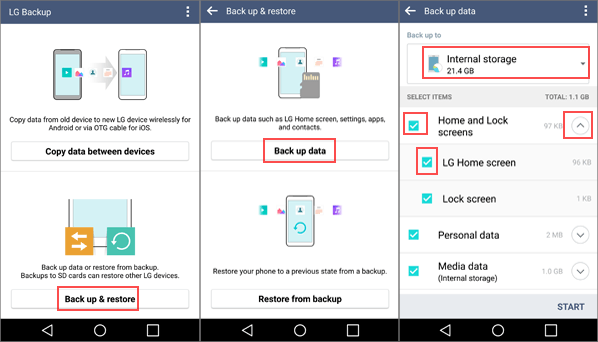
Notez que toutes les données associées sur votre téléphone LG seront couvertes par les fichiers restaurés.
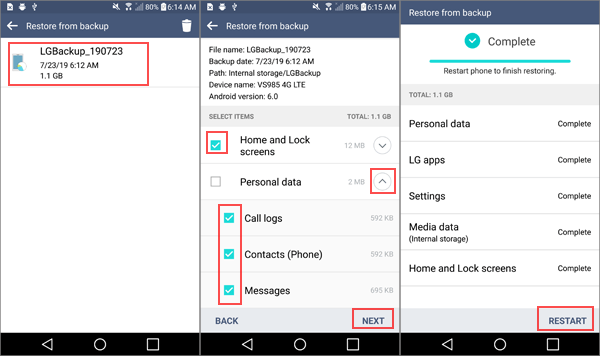
Tu pourrais avoir besoin de:
Comment sauvegarder facilement Samsung sur PC ? - 7 façons à ne pas manquer
LG Bridge est une application de bureau officielle LG pour la sauvegarde et la restauration LG. Vous pouvez facilement sauvegarder et restaurer des fichiers LG sur votre ordinateur personnel. Vous pouvez également mettre à jour votre téléphone et gérer votre contenu LG sur un ordinateur en vous connectant à votre compte LG depuis l'écran AirDroid du LG Bridge. Il existe en version Windows et Mac. Cependant, le logiciel craquait parfois sous Windows 10.
Fichiers pris en charge : fichiers multimédias, applications, données personnelles et paramètres du téléphone.
Notez que certains fichiers peuvent ne pas être restaurés vers une autre version du téléphone LG.
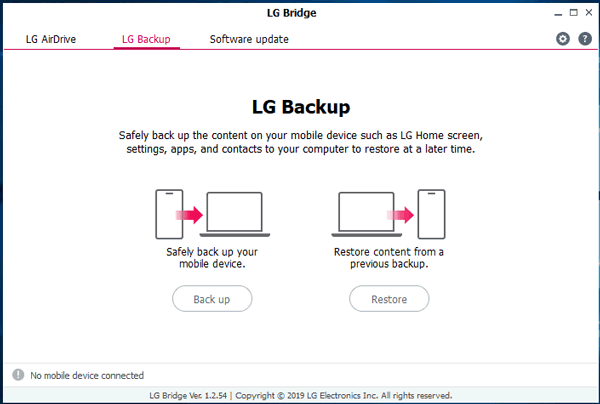
Voir également:
TOP 5 des suites PC Samsung : ce qu'il ne faut pas manquer en 2023
La plupart des appareils Android sont pris en charge pour sauvegarder les données sur un compte Google, y compris LG. Cette méthode nécessite que vous ayez un compte Gmail. Par conséquent, avant de commencer, assurez-vous d’avoir un compte Gmail.
Fichiers pris en charge : contacts Google, applications Google, calendriers, fonds d'écran, langue, paramètres de saisie, paramètres du téléphone, données d'application, journaux d'appels (Android 6 ou supérieur) et SMS (Android 8 ou supérieur).
Voici comment sauvegarder et restaurer LG sur Google :
Remarque : (1) Si vous n'avez pas défini de compte Google sur votre téléphone LG, vous devez en ajouter un sur votre téléphone.
(2) Vous pouvez modifier un compte de sauvegarde en appuyant sur « Compte de sauvegarde » et en choisissant un compte Google.
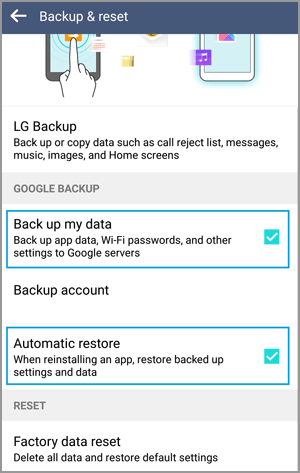
N'attendez pas de perdre votre téléphone pour commencer à sauvegarder vos données sur votre nouveau téléphone. Évitez le stress causé par la perte de données précieuses en mettant en œuvre l'une des techniques ci-dessus pour sauvegarder les données de votre appareil LG.
Articles Liés:
6 méthodes utiles sur la sauvegarde Android sur PC [à ne pas manquer]
Comment récupérer des messages texte supprimés d'un téléphone portable LG en 2023 [Résolu]
Comment supprimer des applications de LG G9/G8/G7/G6/G5/Optimus ?
Transfert Samsung vers LG - Comment transférer des données de Samsung vers LG ?
Comment imprimer des messages texte à partir de téléphones mobiles LG ? [2 façons]
Comment transférer des photos d'un téléphone LG vers un ordinateur ? [5 façons simples]
Copyright © samsung-messages-backup.com Tous droits réservés.